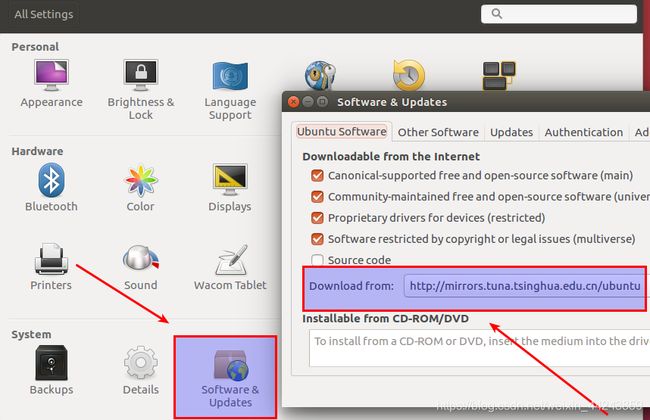系统+1080Ti驱动+cuda+cudnn+anaconda+pytorchGPU/tfgpu1.13
一、U盘启动盘的制作(下载ULtraISO)
1.Ubuntu启动盘的制作
ubuntu16.04系统镜像:
链接:https://pan.baidu.com/s/1VPOEWnJqANdhVInv6D4iGQ
提取码:82sx



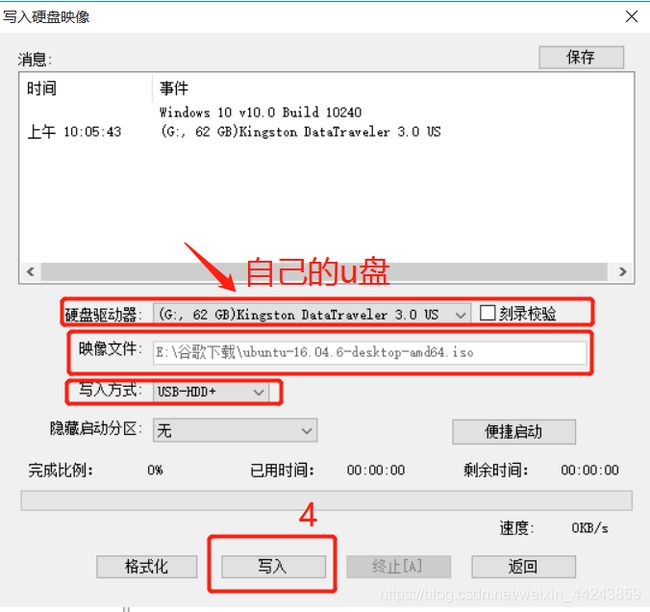

2.Windows启动盘同上
Windows系统镜像包含激活软件:
链接:https://pan.baidu.com/s/13Xq8iWXdTGvQbnJYEHVsJg
提取码:89w0
二、安装系统
1.安装Windows系统
2.安装Ubuntu系统(断网安装)
(1)分区
分区时,最好按照/boot(这个区一般500M就可以了,但是我的内存大给了2个G,主要也是怕以后东西多boot区会满,要加内存会特别麻烦),/根分区也就是Windows下的c盘不用太大80G足以(如果自己的硬盘空间实在太多,根据自己需要,我的是2T硬盘),/home分区强烈建议能给多少就给多少(因为你的好多东西都存在此处),swap交换分区一般是内存两倍(有些人不建议分,但建议还是分一下)
(2)换清华源(其他国内源也可以)
更新源
sudo apt-get update
sudo apt-get upgrade
(3)安装谷歌浏览器
进入谷歌官网下载浏览器的deb包,双击直接安装(或者进入文件所在目录,打开终端:sudo dpkg -i 下载谷歌的文件名 )
sudo dpkg -i 下载谷歌的文件名
(4)安装搜狗输入法
- 打开系统设置system settings->language support->install/remove languages在弹出的菜单中选择Chinese(simplified),点击apply。
- 配置输入法框架(搜狗输入法是建立在fcitx框架之上的,所以要将输入法框架选择为fictx),
注意:如果没有fcitx选项,那么你就需要安装fcitx框架之后在进行配置,配置好输入法框架之后,重启ubuntu系统。重启之后如果配置成功,在任务栏的右上角会出现fcitx的设置选项(一个小键盘图标)
安装方法如下:
sudo add-apt-repository ppa:fcitx-team/nightly //添加FCITX仓库
sudo apt-get update
sudo apt-get install fcitx //安装fcitx输入法框架
三、安装1080Ti驱动
- 去官网下载:https://www.nvidia.cn/Download/index.aspx(或百度搜索NVIDIA驱动下载)
- 选择对应的驱动版本,下载之后为.run文件
- 删除原有驱动:
sudo apt-get remove --purge nvidia* - 安装vim编辑器:
sudo apt-get install vim - 查询是否有nouveau:
lsmod | grep nouveau 查询是否有nouveau这个驱动 - 禁用nouveau:
sudo vim /etc/modprobe.d/blacklist.conf
添加下面两句代码:
blacklist nouveau
options nouveau modeset=0
- 更新:
sudo update-initramfs -u - 查看是否禁用:
lsmod | grep nouveau - 禁用图形用户界面:
sudo service lightdm stop - 按Ctrl+alt+f1进入命令行,紧接着输入 用户名 按回车键 再下面 输入密码
- 打开所在的文件夹:
cd ~/download/ - 打开终端,安装驱动:
chmod 777 NVIDIA-Linux-x86_64-440.36.run
sudo sh ./NVIDIA-Linux-x86_64-440.36.run -no-x-check -no-nouveau-check -no-opengl-files
- 挂载驱动:
modprobe nvidia - 查看:
nvidia-smi - 打开图形界面:
sudo service lightdm start - 退出ctrl+alt+F7
- 注意在安装驱动时有一个默认选项是否的,要选择是,而且就那一个,否则容易造成驱动装上重启时反复进入登录界面
四、安装cuda(.run)
1.以cuda10.0,进入文件所在的终端
sudo sh cuda_10.0.130_410.48_linux.run
sudo sh cuda_10.0.130.1_linux.run 这个是补丁文件
因为过程需要不停的按enter,用一本书的书角压住回车键,直到显示到100%.接着按下面的步骤依次选择:accept;y;y;y安装完成
2.设置环境变量:
sudo vim ~/.bashrc
加入下面三句话:
export LD_LIBRARY_PATH=$LDLIBRARY_PATH:/usr/local/cuda-10.0/lib64
export PATH=$PATH:/usr/local/cuda-10.0/bin
export CUDA_HOME=$CUDA_HOME:/usr/local/cuda-10.0
cuda9.0的加入下面三句话:
export LD_LIBRARY_PATH=$LD_LIBRARY_PATH:/usr/local/cuda-9.0/lib64
export PATH=$PATH:/usr/local/cuda-9.0/bin
export CUDA_HOME=$CUDA_HOME:/usr/local/cuda-9.0
保存 关闭,命令行输入:source ~/.bashrc
2.查询cuda(下面两种方法选择一个)
nvcc --version
cat /usr/local/cuda/version.txt
五、安装cudnn
解压下载的文件,可以看到cuda文件夹,在当前目录打开终端,执行如下命令:
sudo nautilus 执行这句命令之后,才能把文件复制到user下,否则会有权限问题,无法复制
将解压后的文件夹拷贝到CUDA安装的根目录下替换同名文件即可:

执行下面两句代码,安装完毕。
sudo chmod a+r /usr/local/cuda/include/cudnn.h
sudo chmod a+r /usr/local/cuda/lib64/libcudnn*
查看cudnn:
cat /usr/local/cuda/include/cudnn.h | grep CUDNN_MAJOR -A 2
六、安装anaconda
- 在次终端下:
bash ./Anaconda3-5.2.0-Linux-x86_64.sh - 检查环境变量:
sudo vim ~/.bashrc

没有的话,则添加:
export PATH="/home/用户名/anaconda3/bin:$PATH"
七、Anaconda环境
- 创建环境:
conda create -n tf python=3.6 - 删除环境:
conda remove --name--all - 复制环境:
conda create –n 新名字 --clone 旧名字 - 查询环境:
conda info --envs
八、pytorchGPU的安装
conda install pytorch torchvision cudatoolkit=10.0 -c pytorch
九、国内源tfGPU的安装
安装TensorFlowGPU1.13(清华源)
python -m pip install -i https://pypi.tuna.tsinghua.edu.cn/simple tensorflow-gpu==1.13.1
以上所有软件的安装包:
链接:https://pan.baidu.com/s/1xqfcC2PKj0yNtBlmdinKiA
提取码:zq41